CAD设置连续对齐标注的方法
返回CAD设置连续对齐标注的方法
CAD是一款常用的绘图软件,我们在使用CAD进行图纸绘制等操作时,掌握绘图技巧可以帮助我们有效提高绘图效率。今天小编要给大家介绍的是CAD中设置连续对齐标注的操作方法,有需要的小伙伴可以收藏起来使用!
1. 首先,打开40001百老汇CAD软件,小编以下图的多线段为例进行介绍。
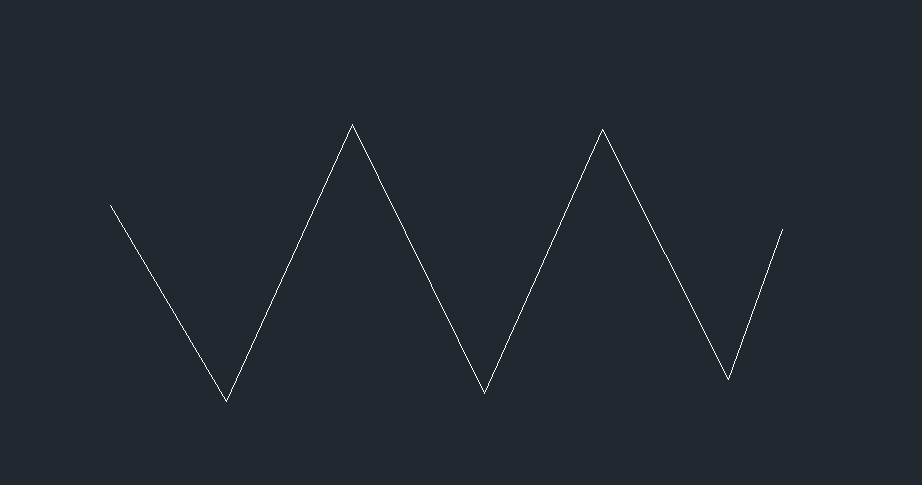
2. 在上方菜单栏中选中【标注】—【线性】,然后对多线段的第一段进行标注,如下图所示。
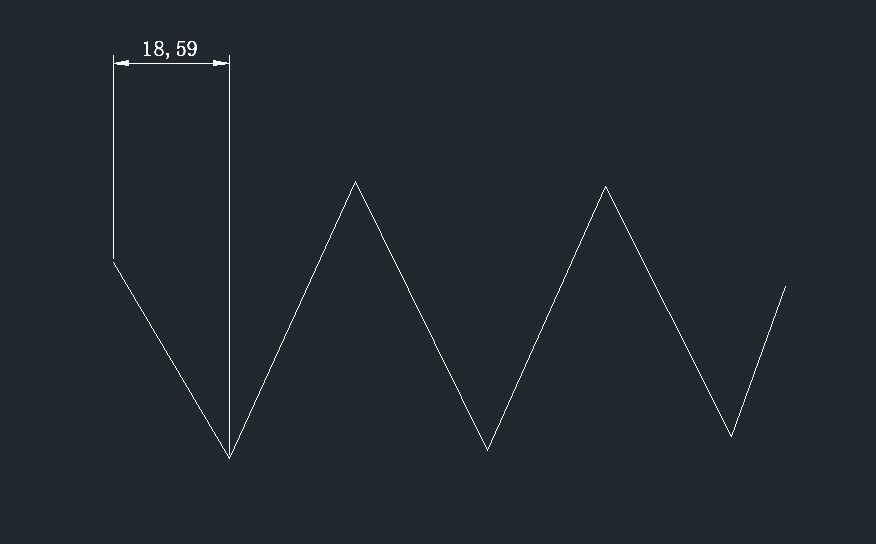
3. 在第一个标注完成后,在命令行中输入连续标注命令【dco】,回车确认后即可依次点击需要标注的线段端点进行连续标注,如下图所示。
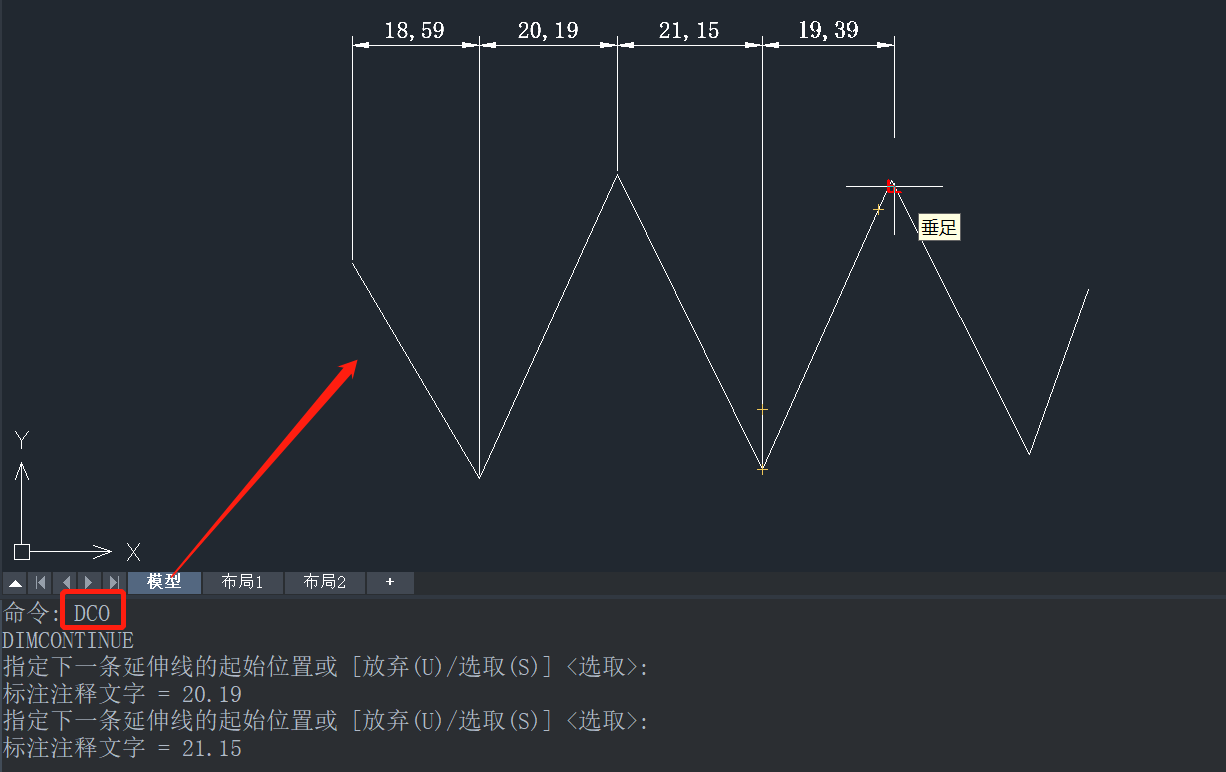
4. 给多线段标注完成后可以按【Esc】或【回车】键退出标注,设置连续对齐标注后效果如下图所示。
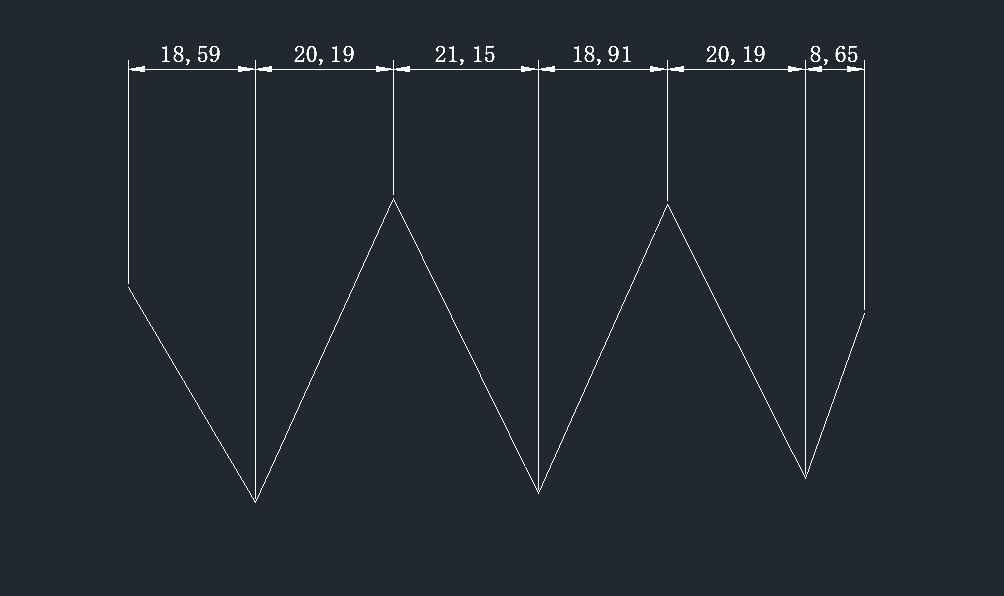
以上就是CAD中设置连续对齐标注的操作方法,希望能帮到大家。更多CAD资讯敬请关注40001百老汇CAD官网,小编将持续更新推送,丰富教程内容不要错过哦。
推荐阅读:CAD软件



























